Power Pivot Add-in ที่คุณสามารถใช้เพื่อวิเคราะห์ข้อมูลอย่างมีประสิทธิภาพในExcel Add-in จะถูกสร้างในเวอร์ชันOffice แต่จะไม่เปิดใช้งานตามค่าเริ่มต้น
For a list of the versions of Office that include Power Pivot, as a list of the versions that do not, please see: Where is Power Pivot?
ต่อไปนี้เป็นวิธีเปิดใช้งาน Power Pivot ก่อนที่จะใช้งานเป็นครั้งแรก
-
ไปที่ ไฟล์ > ตัวเลือก > Add-in
-
ในกล่องจัดการให้คลิกCOM Add-in>ไป
-
เลือกกล่องกาMicrosoft Office Power Pivotการกด (Microsoft Office Power Pivot )แล้วคลิกตกลง ถ้าคุณมี Add-in Power Pivot เวอร์ชันอื่น ติดตั้งอยู่ เวอร์ชันเหล่านั้นจะแสดงอยู่ในรายการ COM Add-in ตรวจสอบให้แน่ใจว่าได้เลือก add-in Power Pivot add-in Excel
ตอนนี้ Ribbon มี Power Pivot เปิดขึ้น
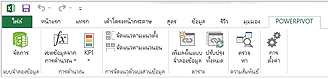
เปิดหน้าต่าง Power Pivot ใหม่
-
คลิกPower Pivot
นี่คือแท็บที่คุณใช้งานกับ PivotTable Power Pivot เขตข้อมูลที่คํานวณ และตัวบ่งชี้ประสิทธิภาพหลัก (KPI) และสร้างตารางที่ลิงก์
-
คลิกจัดการ

ตอนนี้คุณอยู่ใน Power Pivot ถัดไป ที่นี่คุณสามารถคลิก รับข้อมูลภายนอก เพื่อใช้ตัวช่วยสร้างการนําเข้าตารางเพื่อกรองข้อมูลในขณะที่คุณเพิ่มลงในไฟล์ของคุณ สร้างความสัมพันธ์ระหว่างตาราง เพิ่มความสมบูรณ์ให้กับข้อมูลด้วยการคํานวณและนิพจน์ แล้วใช้ข้อมูลนี้เพื่อสร้าง PivotTable และ PivotChart
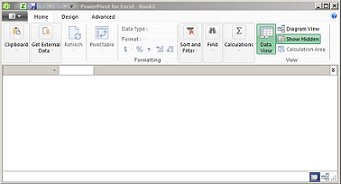
ข้อมูลเพิ่มเติมเกี่ยวกับPower Pivot
การแก้ไขปัญหา: Power Pivot Ribbon หายไป
ในบางกรณี Ribbon Power Pivot จะหายไปจากเมนู ถ้าExcelระบุว่า Add-in นั้นไม่เข้ากันExcelเกิดขึ้น ปัญหานี้อาจเกิดขึ้นExcelปิดลงโดยไม่คาดคิด Power Pivot หน้าต่างเปิดขึ้น เมื่อต้องการคืนค่า Power Pivot ให้คืนค่า เมนูต่อไปนี้:
-
ไปที่ ไฟล์ > ตัวเลือก > Add-in
-
ในกล่องจัดการให้คลิก รายการถูกปิดใช้งาน >ไป
-
เลือกMicrosoft Office Power Pivotไฟล์แล้วคลิกเปิดใช้งาน
ถ้าขั้นตอนก่อนหน้าไม่คืนค่า ribbon Power Pivot Ribbon หายไปเมื่อคุณปิดและเปิดExcelใหม่ ให้ลองต่อไปนี้:
-
ปิด Excel
-
ชี้ไปที่ เริ่ม > เรียกใช้ แล้วพิมพ์ regedit
-
ใน Registry Editor ให้ขยายรีจิสทรีคีย์นี้:
ถ้าคุณมี 2013 Excel: HKEY_CURRENT_USER>Software > Microsoft > Office > 15.0>การตั้งค่า
ถ้าคุณมีโปรแกรมExcel 2016: HKEY_CURRENT_USER>ซอฟต์แวร์> Microsoft> Office>16.0>การตั้งค่า
-
คลิกขวาที่ PowerPivotExcelAddinแล้วคลิกลบ
-
เลื่อนขึ้นไปที่ด้านบนของ Registry Editor
-
ขยายHKEY_CURRENT_USER>ซอฟต์แวร์> Microsoft > Office> Excel> Addins
-
คลิกขวาที่ PowerPivotExcelClientAddIn.NativeEntry.1แล้วคลิกลบ
-
ปิด Registry Editor
-
เปิด Excel
-
เปิดใช้งาน Add-in โดยใช้ขั้นตอนทางด้านบนของบทความนี้










